您在使用Android手机时是否遇到过“无 SIM 卡”的错误提示?如果您的答案是肯定的,那么您来对地方了。在本页面,您将找到解决Android无 SIM 卡问题的全面指南。
对于手机用户来说,这并不是一个新错误,但对于第一次遇到它的人来说,它确实会让人感到恐慌。然而,每个问题都有解决方案。所以,请阅读本指南,了解修复Android无 SIM 卡错误的 12 种最佳方法。
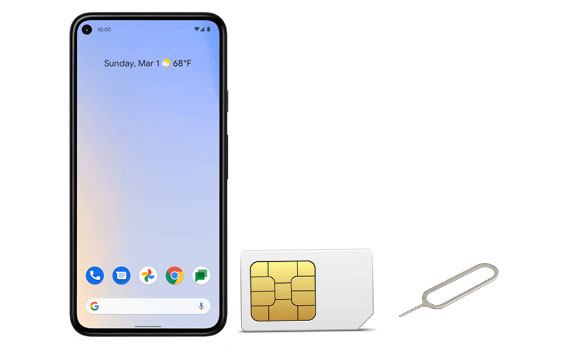
当您的Android手机显示“未插入 SIM 卡”消息时,表示设备无法正确检测或读取 SIM 卡。此问题可能是由硬件或软件问题引起的。
以下是最常见的原因:
许多手机在重启之前都无法检测到新插入的 SIM 卡。重启手机通常是解决Android智能手机各种小问题最简单的方法。

在安装或取出 SIM 卡之前,请确保您的Android设备已关机。否则,可能会损坏设备或 SIM 卡。此外,请务必检查 SIM 卡是否有弯曲或划痕。
对于许多当前的设备来说,SIM卡托通常位于电源或音量按钮旁边。在较旧的Android手机上,您可以通过滑开后面板并卸下电池来取出SIM卡。

您的设置可能会因升级而发生意外变化。此更新可能会导致网络断开连接。如果这些指南与您在用户界面上看到的内容不同,请联系制造商网站寻求帮助。
要手动选择您的网络运营商:
1. 进入“设置”菜单,然后检查“无线和网络”选项。
2. 从下拉菜单中选择“移动网络”,然后单击“网络运营商”图标。
3. 继续手动查找网络。

将网络模式切换为“自动”后,您的手机将自动为您选择最佳网络。如果您不熟悉此选项,请按照以下分步说明将网络模式配置为自动连接:
1. 进入“设置”菜单,找到“移动网络”选项。
2. 选择网络模式,然后点击网络模式 - 5G/LTE/3G/2G/(自动连接) 。

检查一下你的 SIM 卡。它脏了吗?镀金面没有污渍吗?你可以清除一些碎屑或污垢。用柔软的干布或吹风机清洗 SIM 卡及其读卡器的连接器/辐条。此外,小心处理 SIM 卡,以免意外损坏。
有些智能手机,尤其是最新款,SIM 卡托很小。这可能需要缩小你的常规 SIM 卡尺寸。
如果是的话,您是否将常规尺寸的 SIM 卡修剪成纳米或微米尺寸?如果没有,那么您的 SIM 卡镀金层可能已损坏,这意味着您必须更换它。
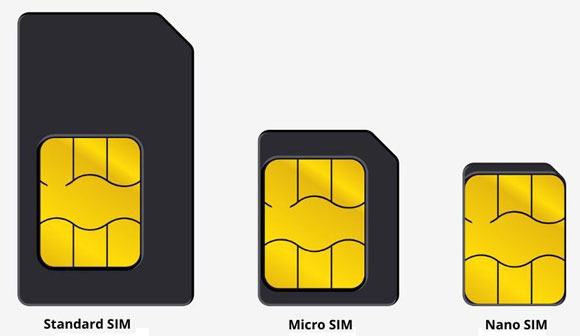
有时,清理设备的缓存数据或许能解决这个问题。请记住,下次加载内容可能需要更长时间,而且您可能需要重新登录一些应用程序。
首先,前往“设置”应用,从下拉菜单中选择“存储”。再次点击“应用” ,然后选择一个应用 > “存储” 。点击“清除缓存”后,会弹出一个窗口,要求您删除所有缓存文件。选择“删除”选项继续操作。

切换到“飞行”模式是解决Android上“未检测到 SIM 卡”错误的最有效方法之一,因为它会关闭所有广播并消除手机信号。
要启用飞行模式,许多手机都支持从屏幕顶部向下滑动,轻松访问“快速设置”。您也可以从“设置”菜单中访问。
等待大约30秒,然后再次点击飞行模式将其禁用。完成上述所有步骤后,您的设备将再次开始寻找连接。

您的设备的 SIM 卡托可能已损坏或破裂,导致出现“未检测到 SIM 卡”的提示。不用担心!更换 SIM 卡托或许能立即解决问题。

如果您认为某个程序是问题的根源,请考虑先将其删除。通过在安全模式下定期使用手机,您可以验证哪些第三方应用会导致设备出现问题。安全模式仅执行系统默认设置,允许您清除任何可能导致问题的第三方软件。

如果您的设备是通过手机运营商购买的,请核实您的“服务和维修”保修。如果仍在保修期内,那么您很幸运!
前往服务中心时,如果他们要求提供 IMEI 号码等详细信息,请务必携带您的设备。在某些情况下,他们可能需要更换您的读卡器、SIM 卡,甚至整部手机,具体取决于问题的严重程度。
有时,您只需要让运营商的数据库识别您的 SIM 卡即可。
如果所有方法都失败了,恢复出厂设置是您的最后选择。但请记住,这会将所有内容恢复到原始出厂设置。因此,我们强烈建议您提前进行全面备份。
只需打开“设置”>“系统(或常规管理)”>“重置选项”>“清除所有数据(恢复出厂设置) ”。选择“重置手机”并根据需要输入 PIN 码进行确认。等待设备重启,然后重新插入 SIM 卡。

对于担心丢失联系人,又不想安装太多功能单一的应用程序的Android用户来说Coolmuster Lab.Fone for Android是一个不错的选择。它是恢复已删除 SIM 卡联系人的最佳选择。这款应用可以快速有效地从Android手机的 SIM 卡中检索已删除的联系人信息。
当然,这个强大的工具不仅可以检索联系人,还可以从Android SIM卡和内置存储卡中检索通话记录、短信、视频、图像、音乐和文档。如果您不小心删除了重要文件,您无需担心该怎么办,因为它已经内置了。
这款Android恢复软件使用起来相对简单。只需三个简单的步骤即可完成Android平板电脑和手机的整个数据恢复过程,包括:
步骤 1:连接 - 运行软件并使用 USB 线将您的Android手机连接到 PC。
第 2 步:扫描 - 选择您想要恢复的数据类型,并允许连接的设备扫描Android数据以期恢复它(快速扫描和深度扫描是Android文件可访问的两种扫描模式)。

步骤3:恢复 - 在开始Android文件恢复过程之前,查看并选择要检索的联系人。然后,点击“恢复”图标将选定的联系人保存到计算机。

就是这样。这些解决方案应该能帮你修复Android手机上“未插入 SIM 卡”的错误。大多数情况下,这个问题并不严重,可以通过清理 SIM 卡、重启设备或重置网络设置来解决。
如果您在故障排除过程中意外丢失了联系人,您可以使用Coolmuster Lab.Fone for Android从您的 SIM 卡或手机内存中快速恢复它们。
相关文章:
iPhone 显示未安装 SIM 卡,原因是什么以及如何修复?
[完整指南] 如何通过 7 种方式将联系人从Android转移到Android





